Tiết Kiệm Data Khi Dùng Google Map
Bạn đã bao giờ bối rối khi dữ liệu di động cạn kiệt chỉ vì sử dụng Google Map? Với các bạn trẻ, sinh viên hay những người thường xuyên di chuyển, mẹo dùng Google Map tiết kiệm data không chỉ giúp tiết kiệm chi phí mà còn đảm bảo bạn không bị lạc đường. Việc sử dụng Google Map một cách thông minh sẽ giúp bạn tối ưu hóa tài nguyên trên smartphone, đặc biệt khi bạn cần mẹo dùng app để giảm tiêu tốn dữ liệu. Trong bài viết này, chúng tôi sẽ chia sẻ hướng dẫn chi tiết với các bước cụ thể, dễ hiểu, giúp bạn tận dụng Google Map hiệu quả mà không lo “cháy túi”.
Tải Bản Đồ Ngoại Tuyến Để Sử Dụng Mọi Lúc
Tải bản đồ ngoại tuyến là cách đơn giản nhất để tiết kiệm data khi dùng Google Map. Thay vì tải dữ liệu trực tiếp mỗi khi mở ứng dụng, bạn có thể lưu trước bản đồ khu vực cần thiết.
Công Cụ Cần Thiết
- Điện thoại thông minh (Android hoặc iOS).
- Ứng dụng Google Map mới nhất.
- Kết nối Wi-Fi để tải bản đồ.
Thời Gian Thực Hiện
- Khoảng 5–10 phút, tùy thuộc vào kích thước bản đồ.
Sai Lầm Thường Gặp
- Không kiểm tra dung lượng bộ nhớ trước khi tải bản đồ.
- Tải bản đồ quá lớn, gây chậm máy.
- Quên cập nhật bản đồ ngoại tuyến sau thời gian dài.
Hướng dẫn chi tiết:
- Mở ứng dụng Google Map trên smartphone.
- Nhấn vào ảnh hồ sơ hoặc menu ba gạch ở góc trên bên trái.
- Chọn Bản đồ ngoại tuyến (Offline Maps).
- Nhấn Chọn bản đồ của bạn và phóng to/thu nhỏ để chọn khu vực cần tải.
- Nhấn Tải xuống và chờ hoàn tất (nên dùng Wi-Fi để tiết kiệm data).
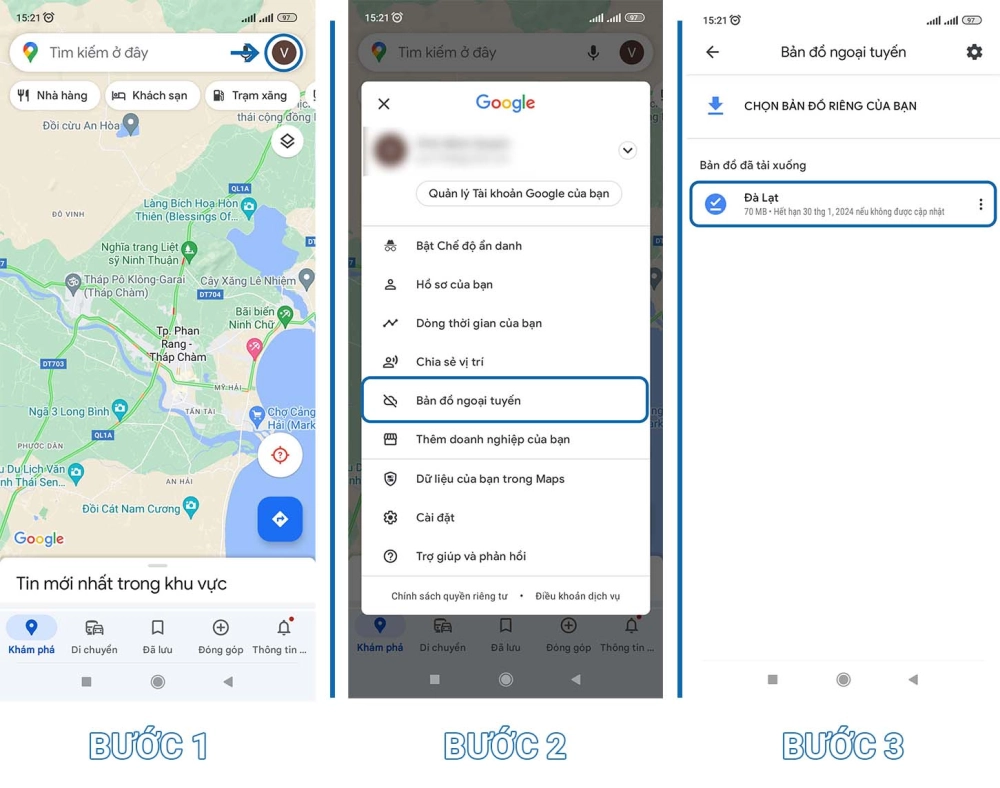
Màn hình Google Map hiển thị tùy chọn “Bản đồ ngoại tuyến” với khu vực được chọn
Tắt Tính Năng Không Cần Thiết Trên Google Map
Google Map có nhiều tính năng như chế độ vệ tinh hay giao thông thời gian thực, nhưng chúng tiêu tốn rất nhiều dữ liệu. Tắt bớt các tính năng này là một mẹo dùng app giúp tiết kiệm tài nguyên hiệu quả.
Công Cụ Cần Thiết
- Ứng dụng Google Map.
- Cài đặt điện thoại để kiểm tra dữ liệu.
Thời Gian Thực Hiện
Sai Lầm Thường Gặp
- Bật chế độ vệ tinh khi chỉ cần bản đồ cơ bản.
- Không kiểm tra cài đặt dữ liệu nền của ứng dụng.
- Bật thông báo giao thông không cần thiết.
Hướng dẫn chi tiết:
- Mở Google Map và vào Cài đặt (Settings) từ menu.
- Tìm mục Cài đặt bản đồ và chọn Loại bản đồ (Map Type).
- Chuyển từ chế độ Vệ tinh (Satellite) sang Mặc định (Default).
- Tắt Lưu lượng giao thông (Traffic) nếu không cần thiết.
- Vào cài đặt điện thoại, tìm Ứng dụng > Google Map > Dữ liệu di động và tắt Cho phép sử dụng dữ liệu nền.
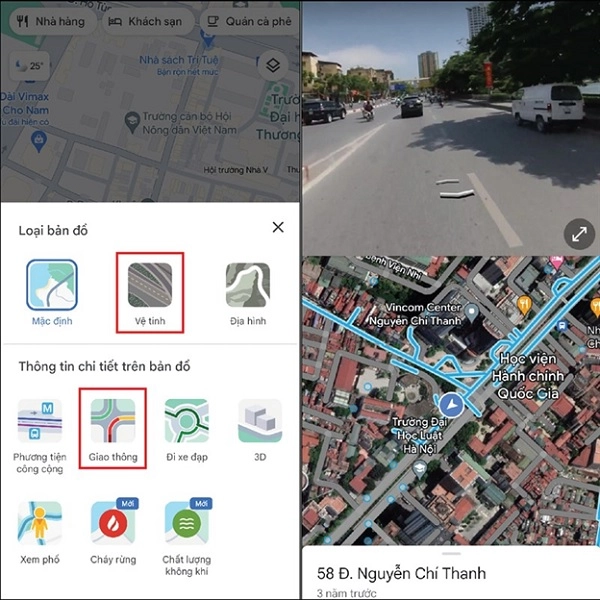
Giao diện cài đặt Google Map với tùy chọn tắt chế độ vệ tinh và lưu lượng giao thông
Sử Dụng Chế Độ Chỉ Dẫn Đường Cơ Bản
Khi di chuyển, bạn không cần tất cả thông tin từ Google Map. Chế độ chỉ dẫn đường cơ bản giúp bạn tiết kiệm data bằng cách giảm tải hình ảnh và thông tin phức tạp.
Công Cụ Cần Thiết
- Google Map phiên bản mới nhất.
- Điện thoại có GPS.
Thời Gian Thực Hiện
Sai Lầm Thường Gặp
- Sử dụng chế độ 3D hoặc xem trước địa điểm khi không cần.
- Không bật GPS, khiến ứng dụng tải lại dữ liệu liên tục.
- Quên lưu lộ trình trước khi di chuyển.
Hướng dẫn chi tiết:
- Nhập điểm đến trong thanh tìm kiếm của Google Map.
- Chọn Chỉ đường (Directions) và chọn phương tiện di chuyển (đi bộ, xe máy, ô tô…).
- Nhấn Bắt đầu và chọn chế độ bản đồ cơ bản (không cần 3D hoặc xem trước).
- Lưu lộ trình bằng cách nhấn Chia sẻ chỉ đường và gửi qua ứng dụng nhắn tin để xem lại khi không có mạng.
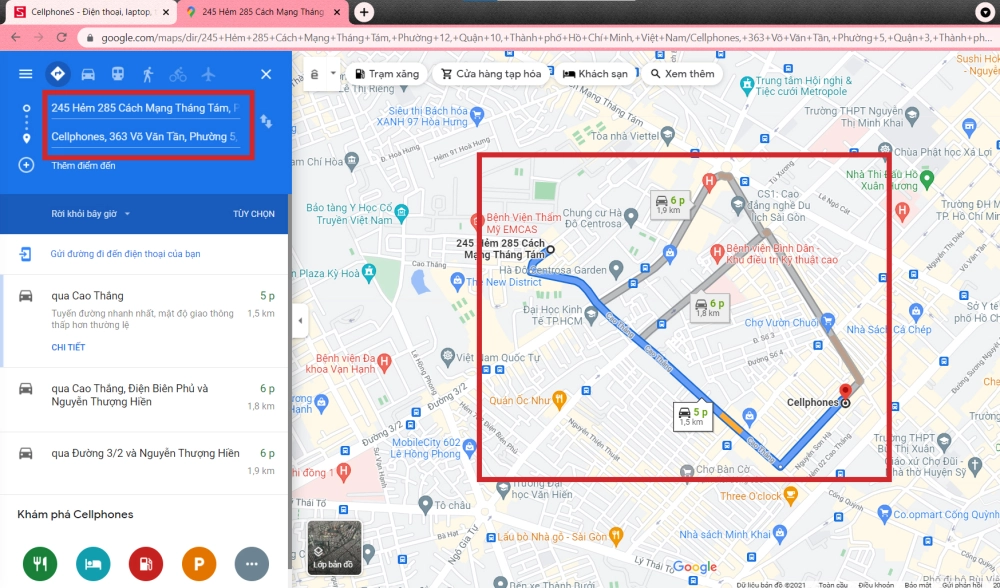
Màn hình Google Map hiển thị lộ trình cơ bản với các bước chỉ đường đơn giản
Theo Dõi và Quản Lý Dữ Liệu Sử Dụng
Để đảm bảo bạn không vượt quá giới hạn dữ liệu, hãy theo dõi lượng data mà Google Map sử dụng. Đây là một mẹo dùng PC và smartphone mà mọi người dùng công nghệ nên biết.
Công Cụ Cần Thiết
- Cài đặt dữ liệu trên điện thoại.
- Ứng dụng Google Map.
Thời Gian Thực Hiện
Sai Lầm Thường Gặp
- Không kiểm tra dữ liệu tiêu thụ định kỳ.
- Để nhiều ứng dụng chạy nền cùng lúc, gây tốn data.
- Không sử dụng các ứng dụng quản lý data.
Hướng dẫn chi tiết:
- Vào Cài đặt trên điện thoại, chọn Dữ liệu di động hoặc Wi-Fi.
- Tìm Google Map trong danh sách ứng dụng sử dụng dữ liệu.
- Kiểm tra lượng data đã dùng trong tháng và đặt giới hạn nếu cần.
- Sử dụng ứng dụng quản lý dữ liệu như My Data Manager để nhận cảnh báo khi gần hết dung lượng.
- Xóa bộ nhớ cache của Google Map thường xuyên để giảm tải dữ liệu: Cài đặt > Ứng dụng > Google Map > Xóa cache.
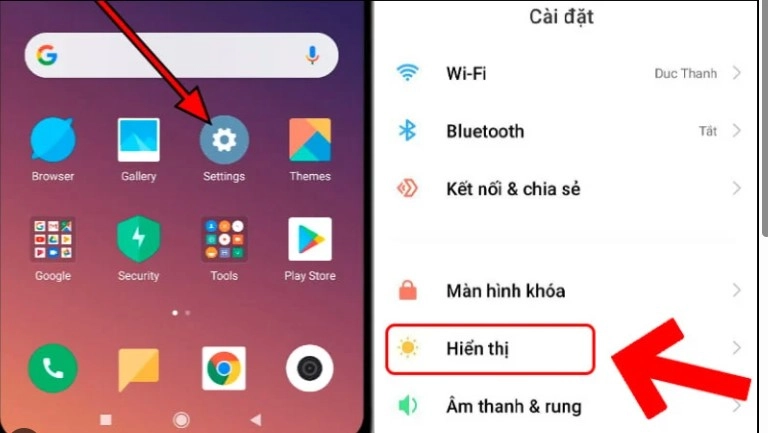
Giao diện cài đặt dữ liệu di động trên smartphone, hiển thị lượng data Google Map
Làm Chủ Google Map Với Mẹo Tiết Kiệm Data
Việc áp dụng các mẹo dùng Google Map tiết kiệm data không chỉ giúp bạn tiết kiệm chi phí mà còn mang lại trải nghiệm mượt mà hơn khi sử dụng ứng dụng. Từ việc tải bản đồ ngoại tuyến, tắt tính năng không cần thiết, đến theo dõi dữ liệu, bạn có thể làm chủ Google Map như một chuyên gia. Hãy thực hành ngay các bước trên để biến mẹo dùng app này thành thói quen hằng ngày. Bạn đã sẵn sàng để khám phá mọi hành trình mà không lo tốn data chưa? Chia sẻ trải nghiệm của bạn dưới phần bình luận nhé!
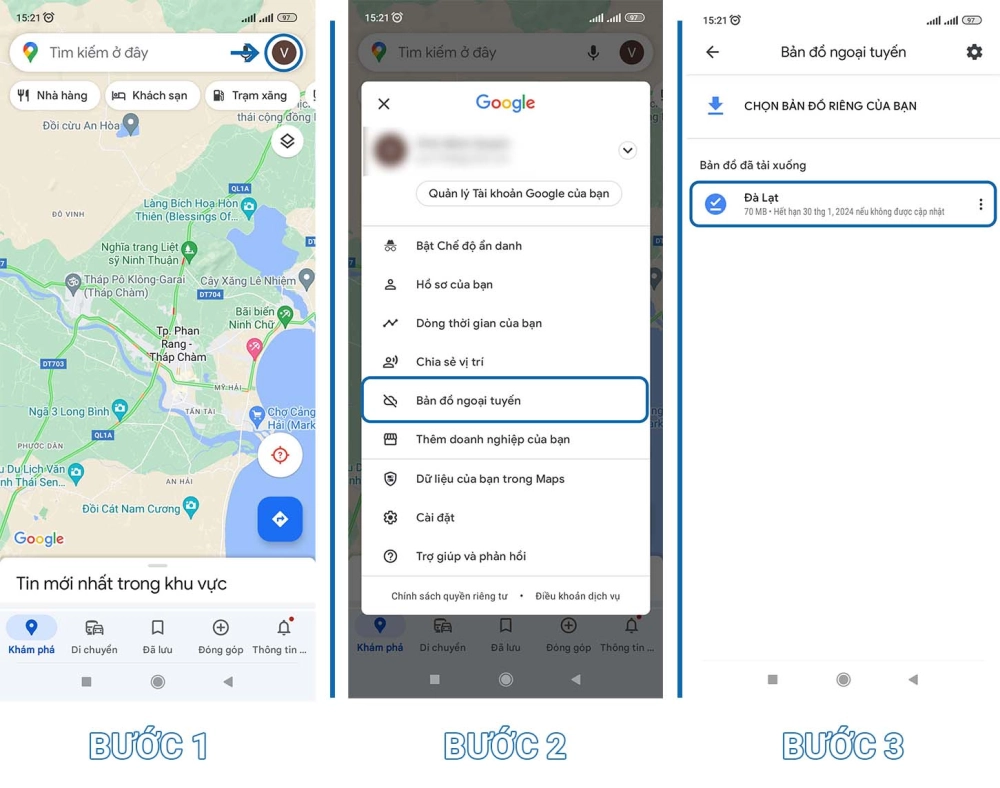
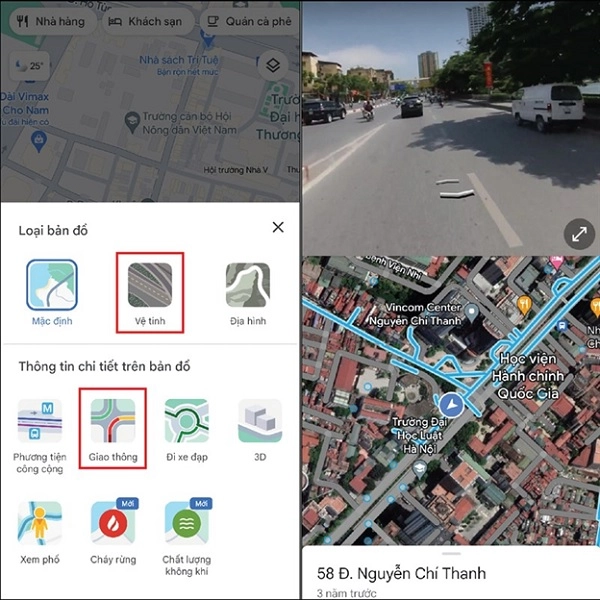
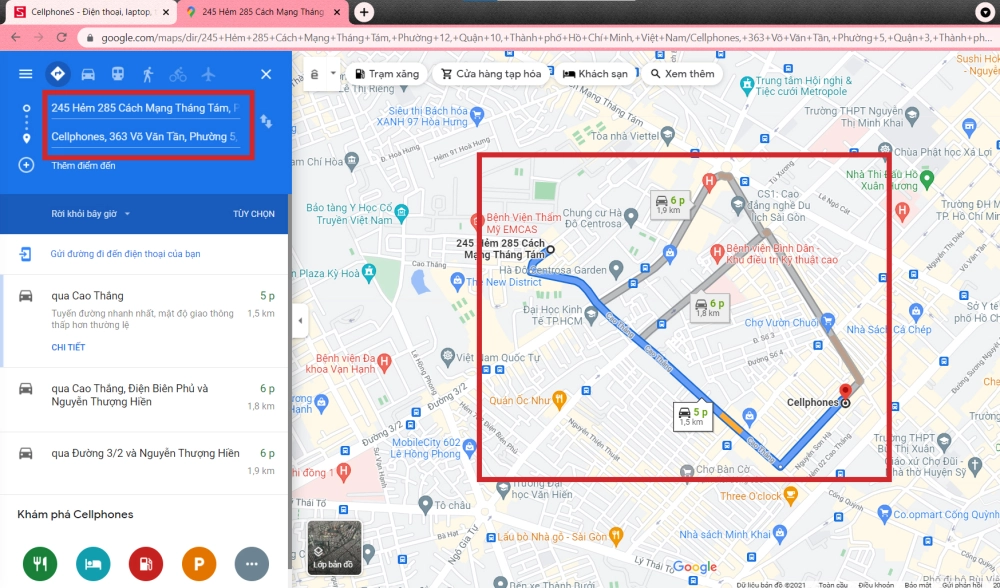
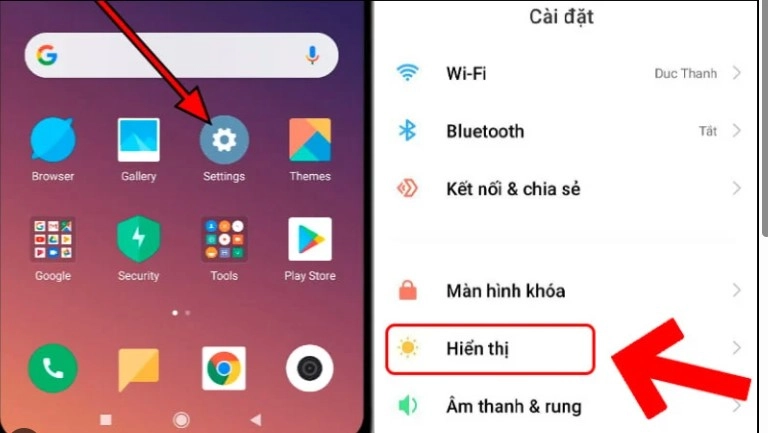




Bình Luận